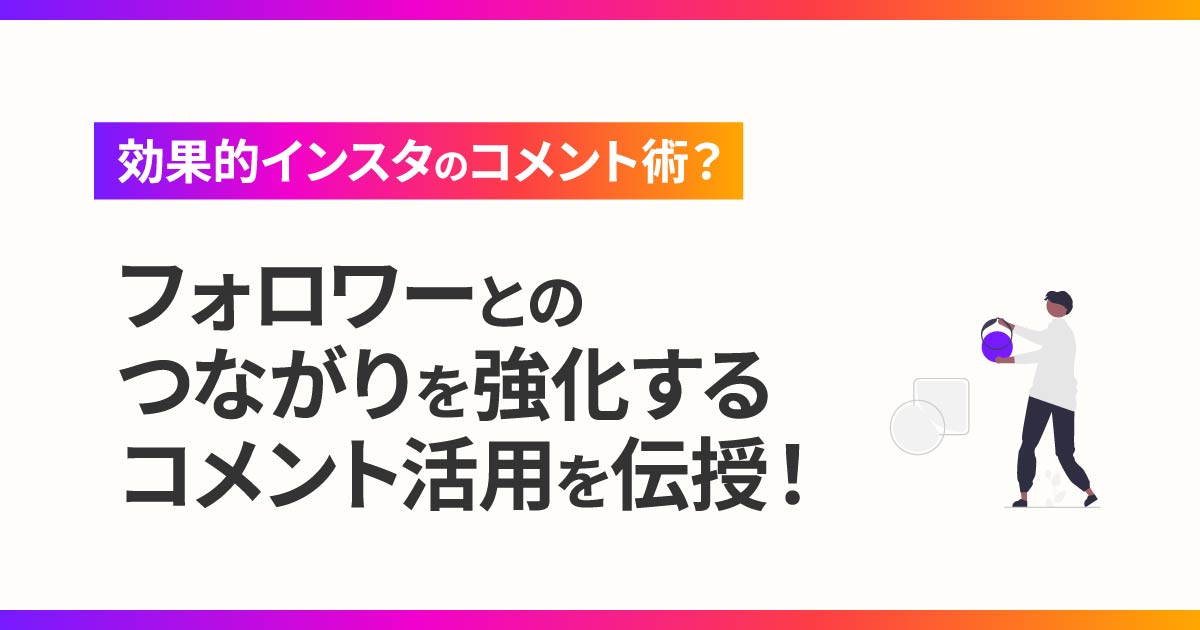インスタのコメントを活用すると投稿伸びるって聞いたんだけど、どうすればいいの?
インスタはコメントの使い方次第で、フォロワーをより濃いファンにできるSNSです。
自分のアカウントにファンが増えるほど大きく稼げるのがSNSなため、活用しない手はないですよね。
インスタのコメント機能を活用できているかいないかは収益化だけでなく、集客やフォロワー数の伸びにも影響します。
コメント機能が使いこなせていないと、フォロワーや他のユーザーとのコミュニケーションの機会が減り、アカウントの人気や認知度が低下するリスクがあります。
せっかく、インスタ運用に時間をかけているのに、コメントを活用できていないせいで成果が出ないなんてことは避けたいですよね。



この記事では、インスタのコメント機能の使い方や活用方法、コメント制限や非表示設定、企業アカウント向けのコメント対応など、具体的な解決策について解説していくよ!
最後まで読んで、インスタのコメント機能について理解し、ユーザーと積極的にコミュニケーションを取り、フォロワーが伸びるアカウントを目指していこう!
インスタのコメント機能とは?



まずは、インスタのコメント機能について解説していくよ!
投稿のコメントがどんなものかをよく理解した上で、機能を活用していこう!
インスタのコメントは、投稿された写真や動画に対する意見や感想を共有し、他のユーザーとコミュニケーションを図るための便利な機能です。
コメントを活用するとフォロワーとのつながりを強化でき、インスタのアルゴリズムからも評価されやすくなるため、アカウントの活性化やフォロワー数の増加につながります。
アルゴリズムとは、投稿やアカウントに関するインスタの評価基準のことです。
コメント機能は写真や動画だけでなく、ストーリーやリールにもあるため、さまざまなコンテンツでコミュニケーションを取れます。



インスタではコメント機能を活用すれば、アルゴリズムが投稿を高く評価し、バズりやすくなる点も覚えておこう!
インスタのアルゴリズムの仕組みや、高く評価されるためのポイントやコツが知りたい人は、以下の記事の内容を参考にしてみてください。


インスタのコメント機能の特徴
インスタの投稿のコメント機能には、次のような特徴があります。
- 文章、絵文字、ハッシュタグが使える
- コメントに対する返信ができる
- いいね機能で他のユーザーのコメントに反応ができる
- 自分の投稿のコメントを管理する機能がある(削除、非表示、制限など)
- フォローしていないユーザーの投稿にもコメントやそれに対する返信ができる
インスタのコメント欄は投稿者とフォロワーだけでなく、フォロワー間のコミュニケーションも活発になる場所です。
投稿のエンゲージメント(いいねやコメントなどのアクションの数)が伸びれば伸びるほど、他のユーザーへのオススメの投稿となって表示され、拡散されやすくなります。
「感想教えてね」と動画内で言ったり、賛否両論が生まれるような内容にしたりすると、自然な流れで投稿のコメントが伸びやすくなるためおすすめです。
インスタの投稿にコメントをする方法



ここでは、インスタで投稿にコメントをする方法について解説していくよ!
インスタのコメント機能は、誰でも簡単に使えるように設計されているからぜひやってみよう!
コメントする方法やコメントへ返信する方法をマスターし、投稿のエンゲージメントを向上させていきましょう!
投稿にコメントする手順
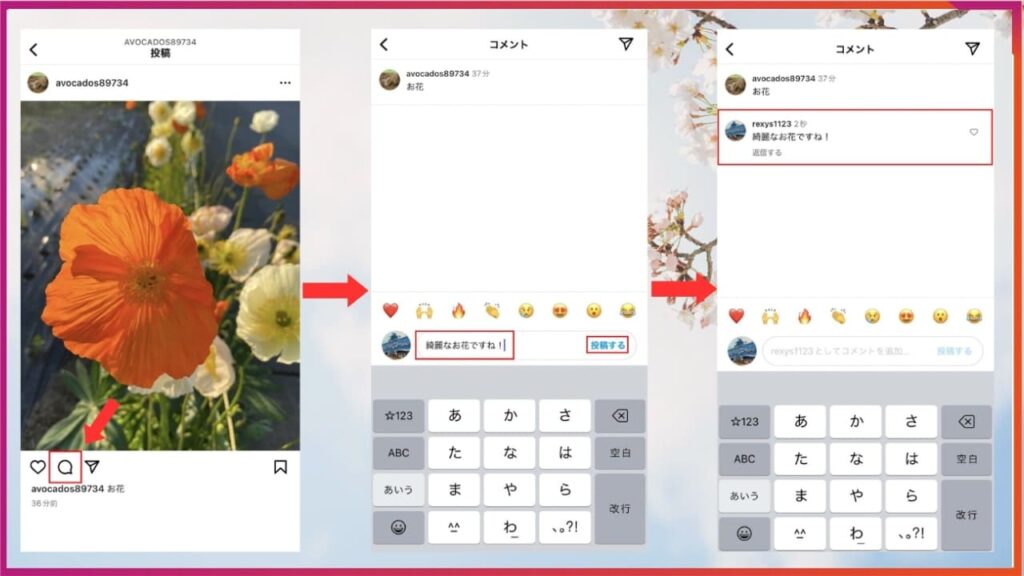
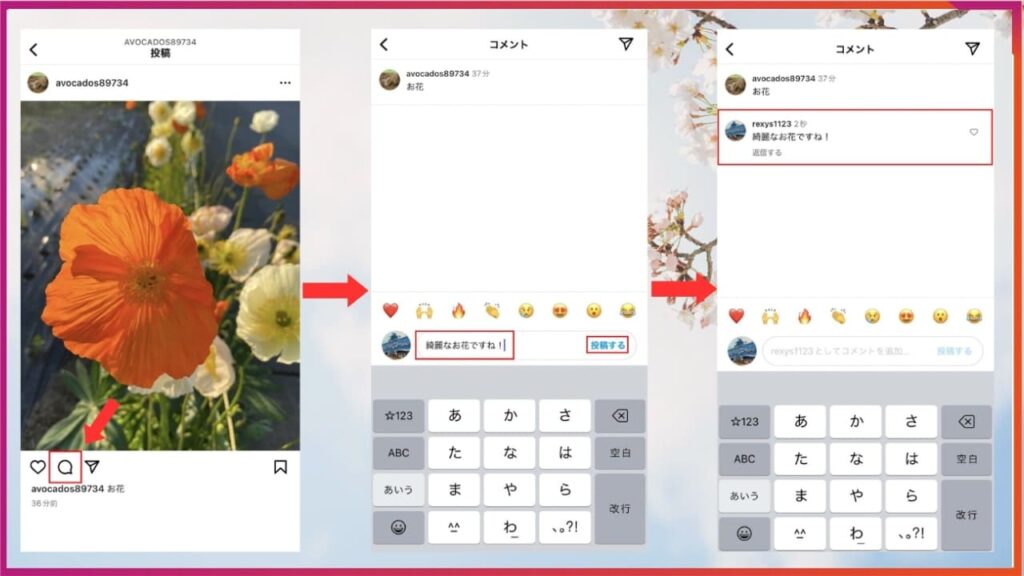
インスタの投稿にコメントをする方法は非常に簡単で、次の3ステップだけです。
- 投稿の下部にあるコメントアイコンをタップする
- コメント入力欄に意見や感想を入力
- 送信ボタンを押す
今回、iPhone版のインスタ画像を使用していますが、Android版でもやり方は同じです。
気になる投稿があったら、どんどんコメントしてユーザーとコミュニケーションを深めてみましょう。
コメントへの返信方法
続いて、コメントへの返信方法について解説します。
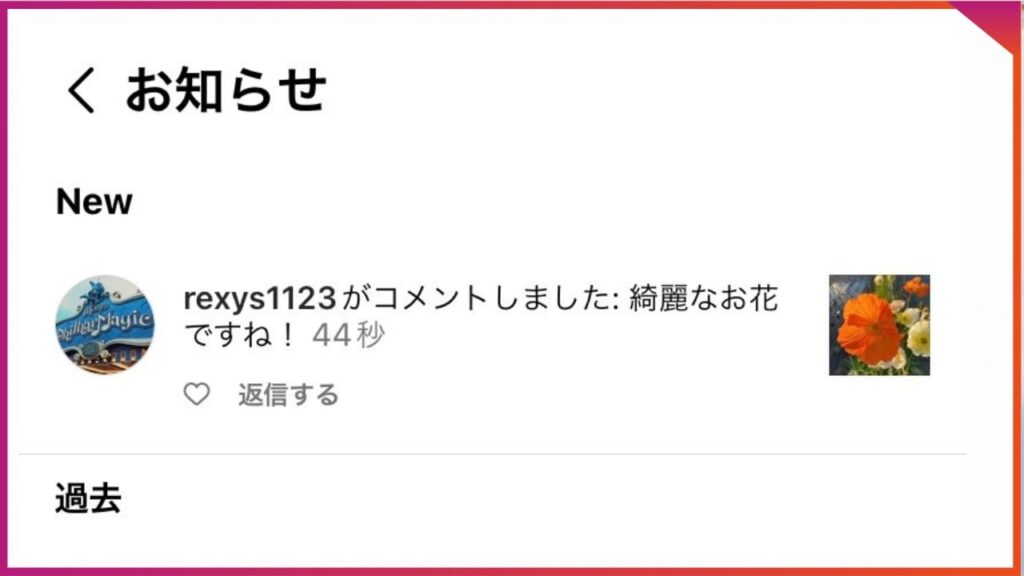
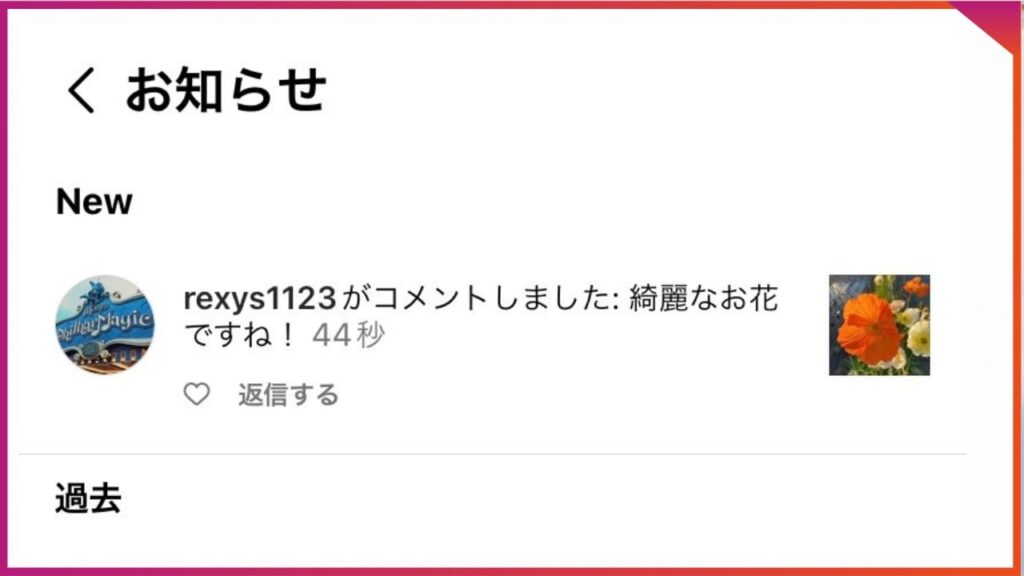
投稿にユーザーからコメントがくると、上の画像のように通知が来ます。
通知が来たらタップするか、投稿を開いてコメント欄を確認しましょう!
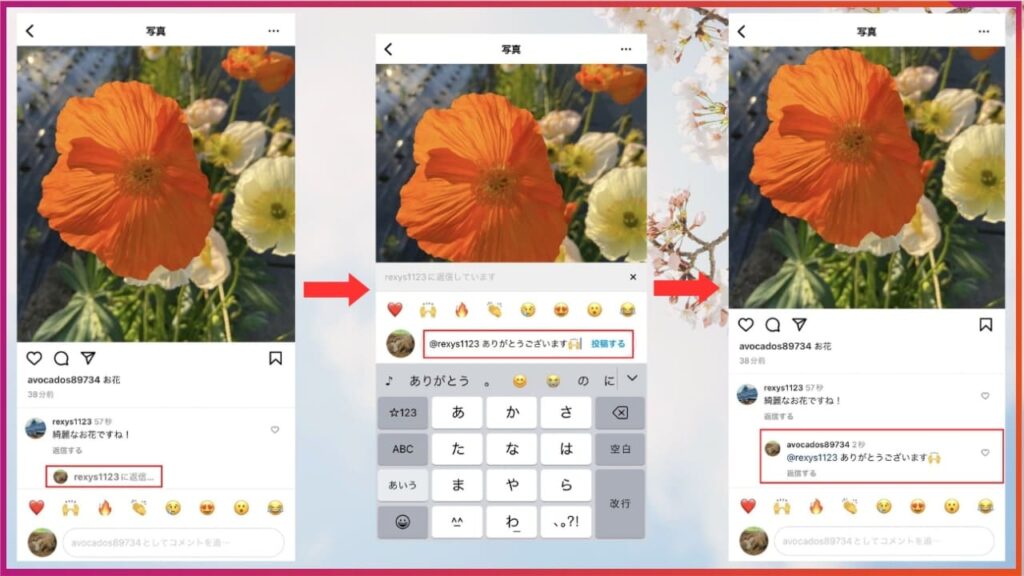
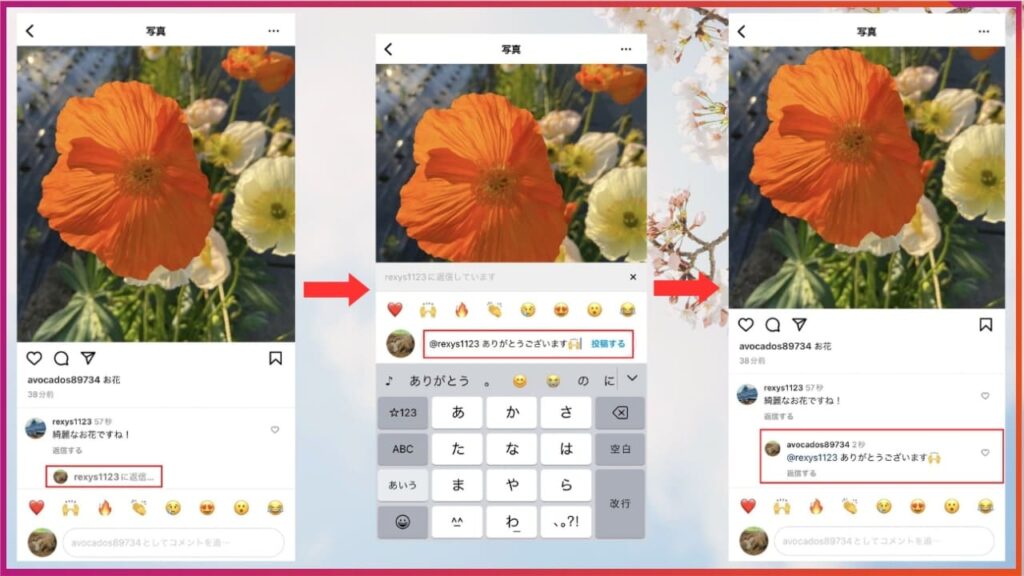
返信方法の基本操作は普通のコメントと変わらないため、返信する相手ユーザーを間違わないように注意しましょう。
- コメントがきた通知をタップorコメントがきた投稿のコメントを開く
- 「(相手のユーザー名)に返信…」と表示されているところをタップする
- 返信する相手のユーザー名が自動で入力されるため、そのまま返信内容も入力する
- 「投稿する」をタップする
返信したコメントは投稿を閲覧できる人全員に公開されるため、他のユーザーもあなたのフォロワーとのやり取りを閲覧できます。
基本は1対1での会話にはなりますが、他のユーザーからも見られていることを忘れないでください。
コメントからDMに返信する方法<ビジネスアカウント限定機能>
ビジネスアカウント限定の機能ですが、相手からのコメントをコメント欄に返信するのではなく、DM(ダイレクトメッセージ)に返信する方法を紹介します。
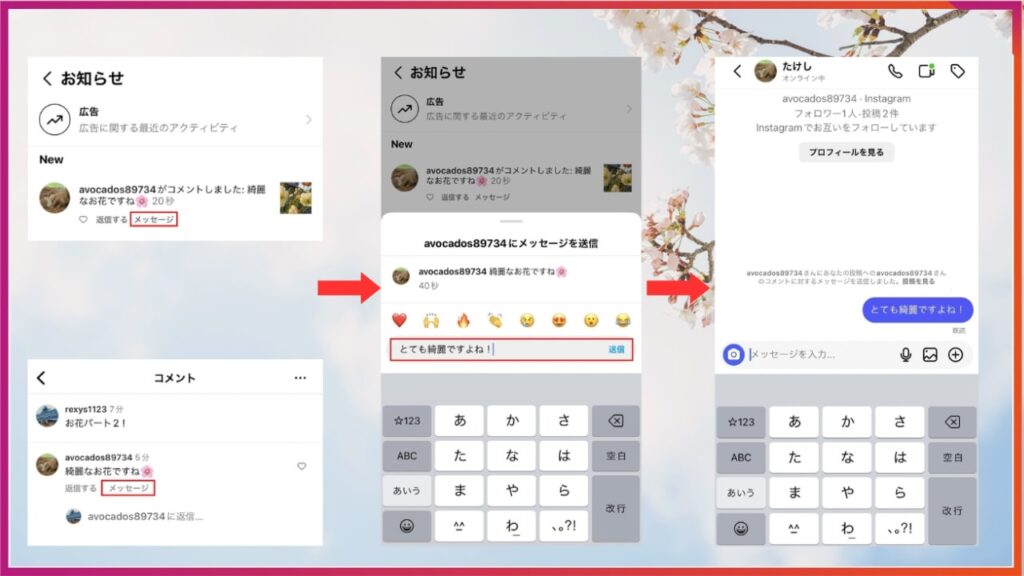
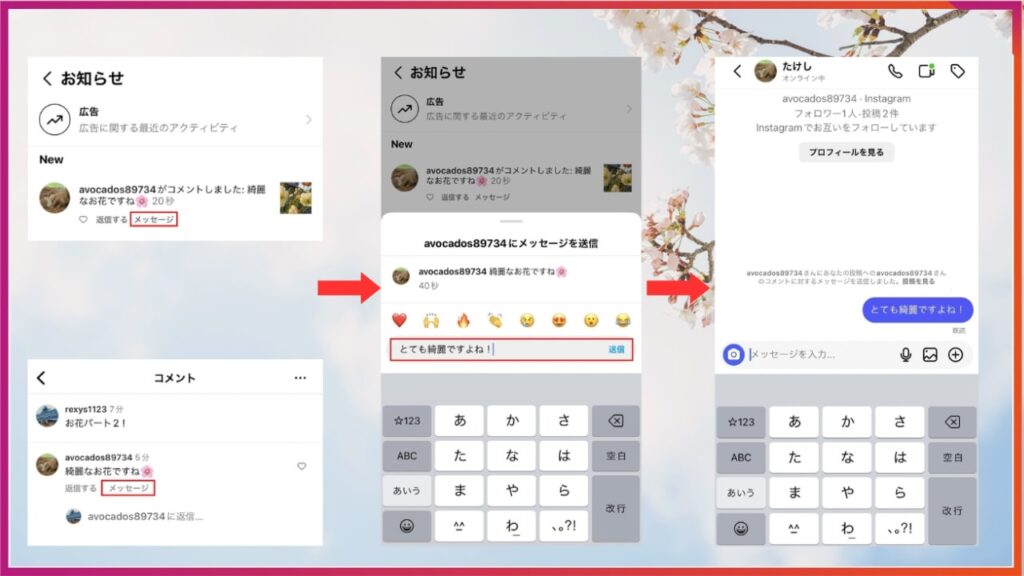
インスタで投稿のコメントをDMで返信するやり方は、次の3ステップです。
- 相手のコメントの通知 or コメント欄を開く
- コメントの「メッセージ」をタップする
- DMで送りたいメッセージを入力して送信する
DMを利用すれば、みんなに公開されてしまうコメント欄では話しにくい内容でも、1対1の環境で話せます。
ビジネスアカウントに変更するのは無料で5分もかからずに設定できるため、興味があったらこの機会に変更してみてください。
インスタのビジネスアカウントの特徴やメリット、設定手順などについては、以下の記事を参考にするのがおすすめです。


ストーリーにコメント、メンションを追加する方法
ストーリーにコメントやメンションを追加する方法を紹介します。
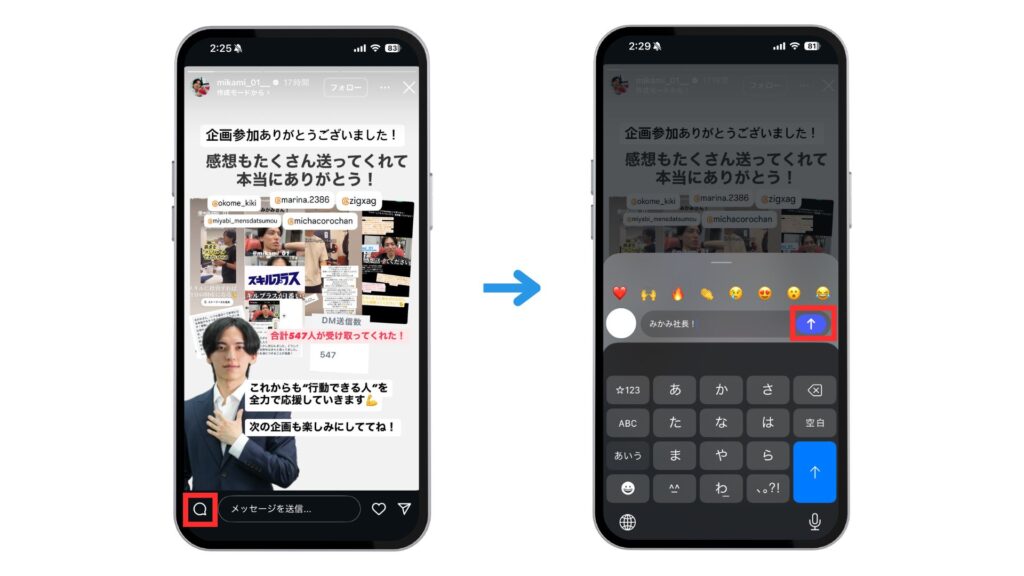
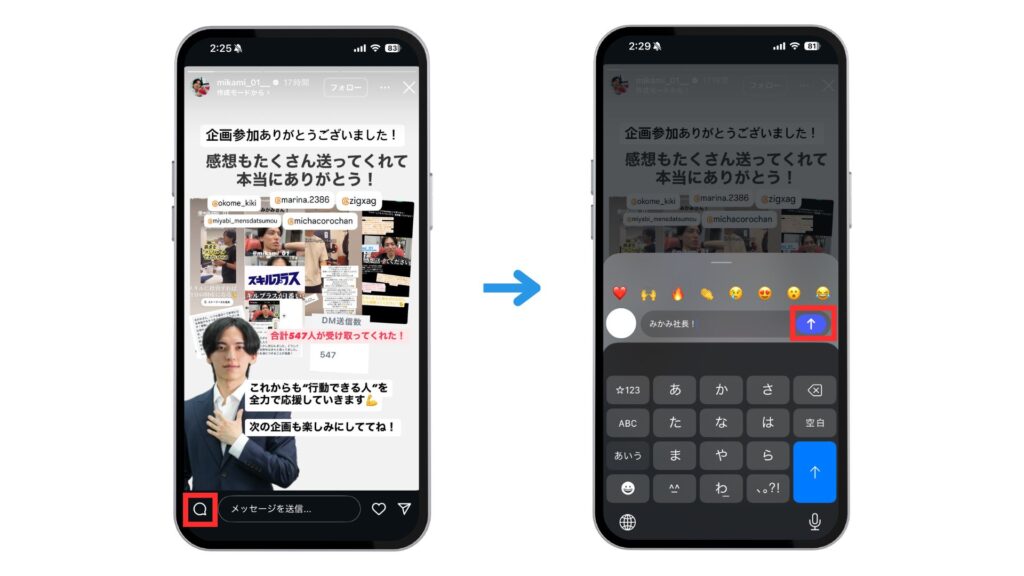
- ストーリーを開く
- 左側の吹き出しをタップする
- 文章やアカウント名を打ち込む
- ↑をタップする
アカウントによっては投稿者側でコメントできない設定にしている場合があります。
その場合は吹き出しのマークがありません。
ストーリーにコメント(DM)をする方法
ここでは、ストーリーにコメント(DM)をする方法を解説していきます。


- ストーリーを開く
- ストーリーを開き真ん中の「メッセージを送信…」タップする
- 文章を打ち込む
- 「送信」をタップする
インスタで投稿のコメントを削除する方法
インスタの投稿で、間違えてつけてしまったコメントを削除する方法は、以下の3ステップです。
- 投稿の削除したいコメントを開く
- コメントを「左にスワイプ」または「長押し」する
- ゴミ箱のアイコンをタップしてコメントを削除する
また、投稿で削除できるコメントは、以下の2種類です。
- 自分でつけたコメント
- 自分の投稿についた自分/ユーザーのコメント



当然だけど、他のユーザーについたコメントは削除できないよ!
他のユーザーの投稿で削除できるのは、自分がつけたコメントだけ!
インスタで投稿のコメントを制限・非表示にする方法



インスタのコメントを制限や非表示にする方法を解説していくよ!
投稿に心無いコメントや、迷惑メッセージを送られると落ち込むよね…
コメント制限を使いこなして自分のメンタルを守ろう!
アカウント運用におけるストレスを軽減し、不適切なコメントから自分やフォロワーを守るために必要なのが、コメント制限や非表示機能です。
投稿のコメントの管理は適切な設定を行い、必要に応じて制限や非表示を活用してください。
コメントの制限方法を知っておくだけで心無いユーザーとの関わりを避られるため、しっかりと覚えておきましょう。
インスタのコメントを制限する方法
インスタのコメント制限の機能には、次の3つの種類があります。
- コメントができる範囲(フォロワーのみや全員など)の変更
- 特定の個人に対する制限
- 不適切な言葉を含むコメントを自動的にフィルタリング
設定もそれぞれ簡単にできるため、万が一のときに設定できるようにしっかりと確認しておきましょう。


インスタの「コメントができる範囲」の変更方法
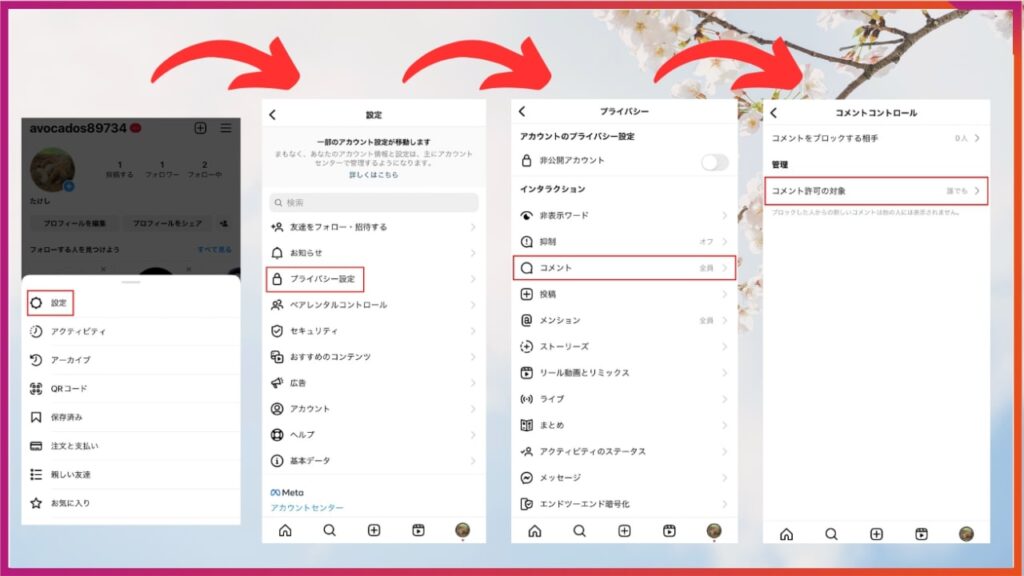
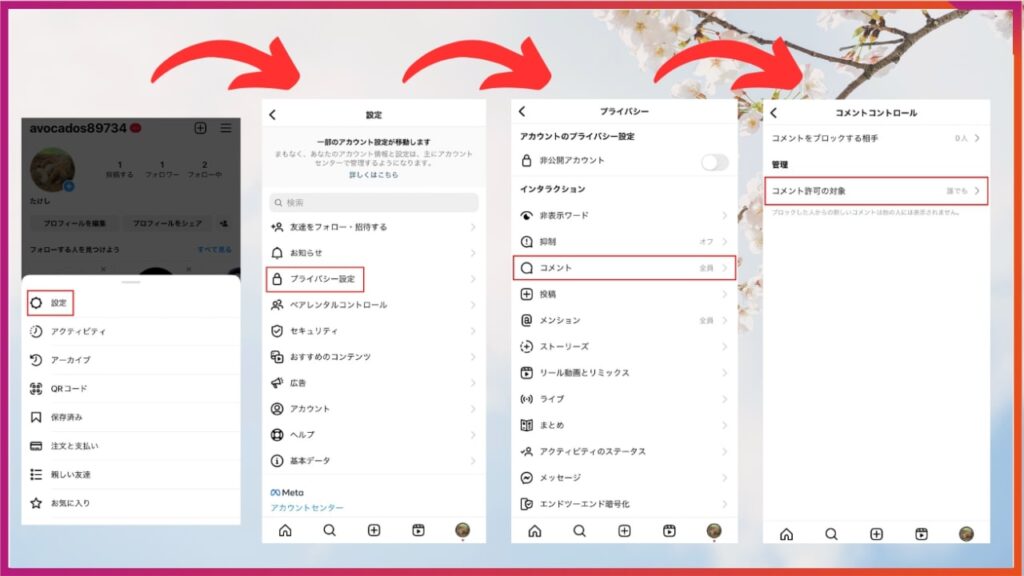
インスタの「コメントができる範囲」の変更方法は、次の3ステップです。
- プロフィール画面の右上のメニュー(三本の横線)をタップし、設定を開く
- 「プライバシー設定」をタップし、「コメント」を選択する
- 「コメント許可の対象」をタップし、制限対象のアカウントを指定する(例:フォロー中の人、フォロワー、誰でもなど)
「フォロー中の人とフォロワーのみ」に設定しておけば、たまたま投稿を見かけた全く知らない人からのコメントを拒否できます。



一番右の画像上部にある「コメントをブロックする相手」をタップして相手のユーザー名を入力すれば、特定の個人に対しての制限を加えられるよ!
インスタの「非表示ワード」の設定方法
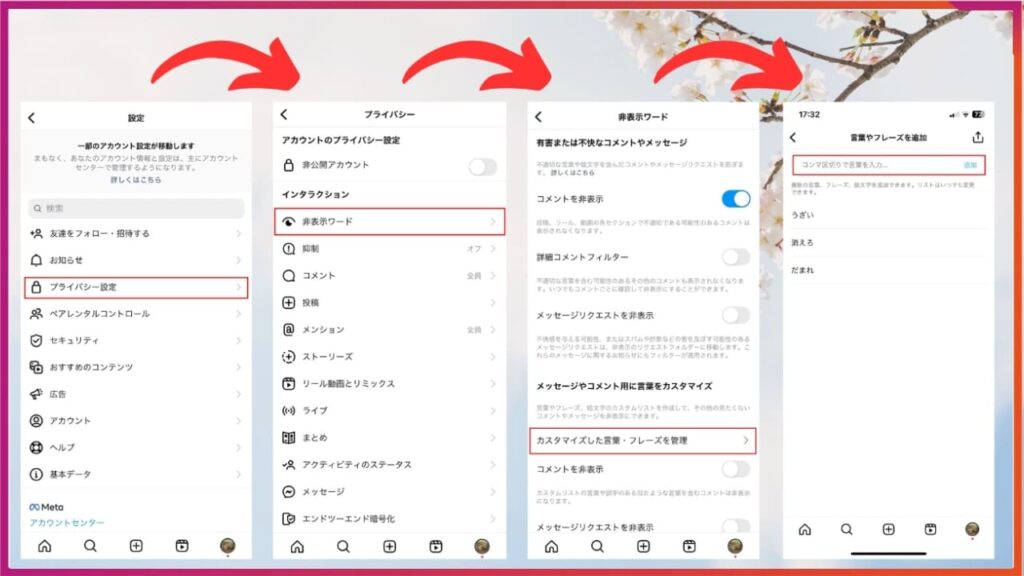
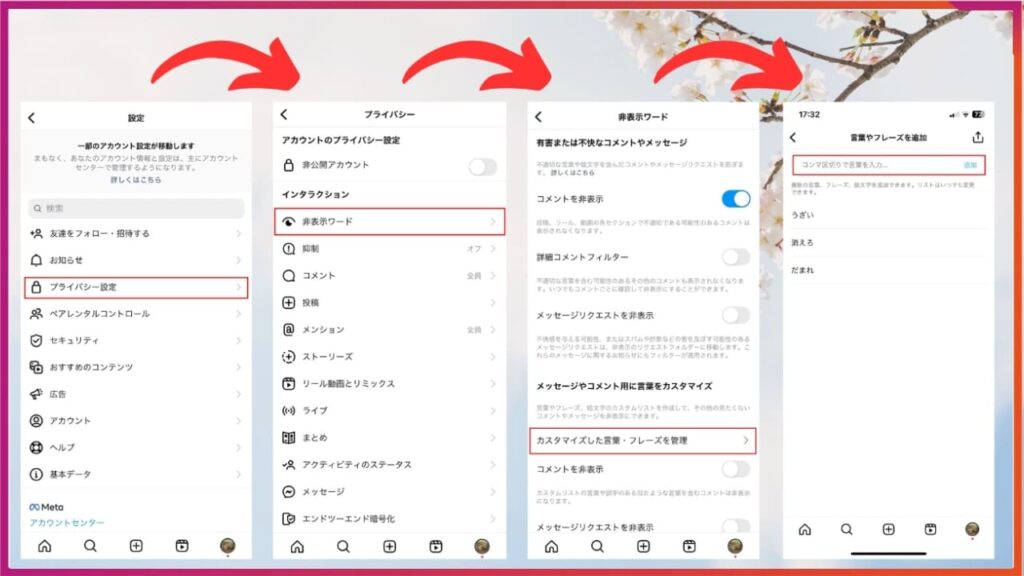
「非表示ワード」では、不適切な言葉を含むコメントを自動的に非表示にできるだけでなく、自分で登録した不適切なフレーズを含むコメントを非表示にできます。
インスタで自分が非表示にしたいフレーズを登録する方法は、次の4ステップです。
- メニューの設定から「プライバシー設定」をタップする
- 「非表示ワード」をタップする
- 「カスタマイズした言葉・フレーズを管理」を選択する
- 入力欄に不適切な言葉を入力し、追加する
コメントフィルターで不適切な表現を排除し、カスタマイズした言葉を登録しておけば、間接的な表現による暴言や誹謗中傷などで嫌な思いをしなくて済みます。
SNSを使っていれば、残念ながら心無いコメントや迷惑なメッセージを残す人もいるため、しっかりと頭に入れてストレスを減らしましょう。
インスタのコメント欄自体を非表示にする方法
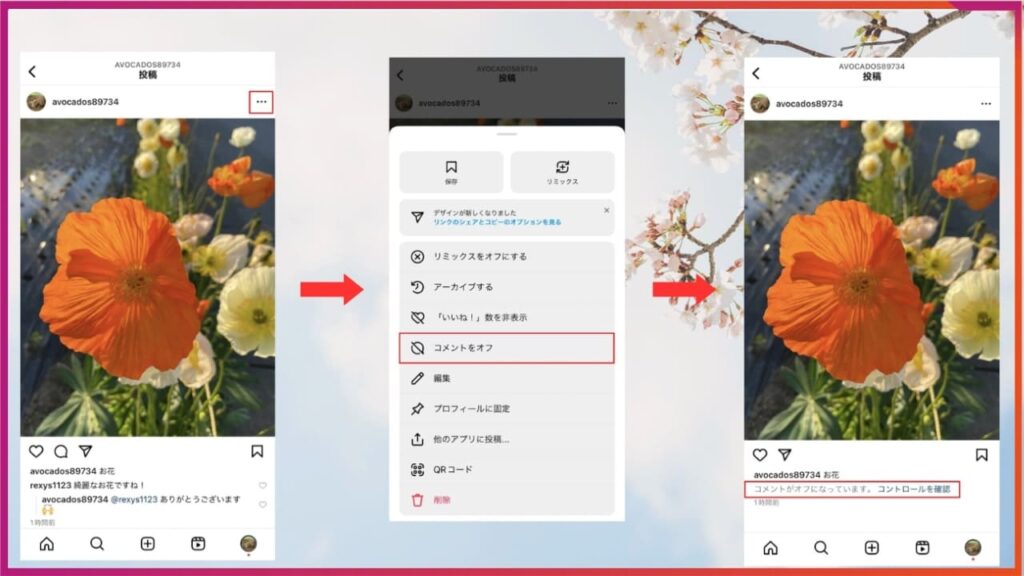
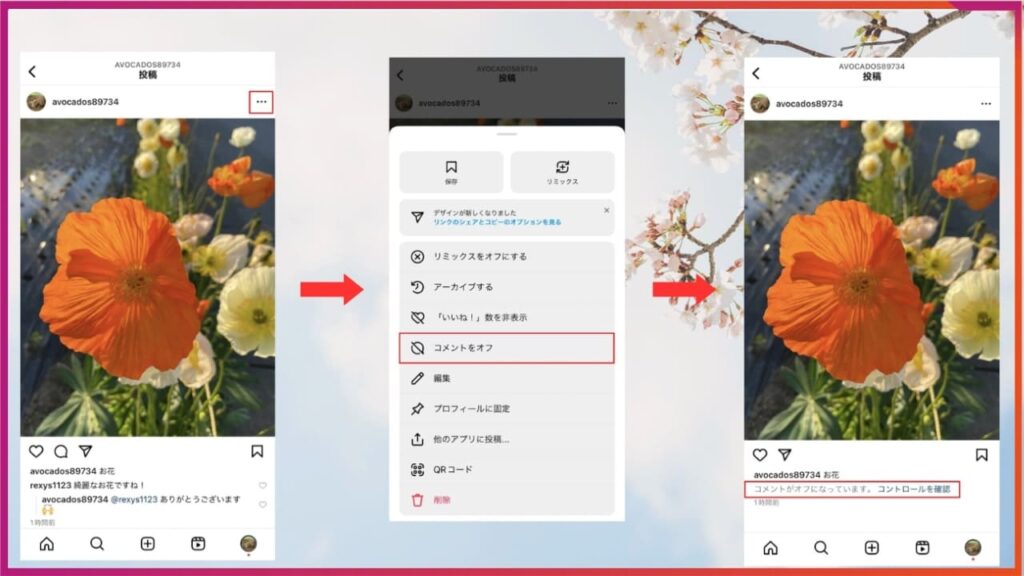
インスタでは、次の3ステップで投稿のコメント自体を非表示に設定できます。
- コメント欄を非表示にしたい投稿を開く
- 投稿画面の右上「・・・」をタップする
- 「コメントをオフ」を選択する
コメントをオフに設定すると、既についている投稿のコメントも全て表示されなくなります。
しかし、消えてしまったわけではなく、再度コメントを表示すれば元通りにできるため安心してください。
インスタのコメントの非表示機能を使用すると、フォロワーとのコミュニケーションが制限されるため、適切に活用するようにしましょう。
ただし、コメントができなくなるとエンゲージメント低下につながり、投稿が伸びにくくなってしまいます。
心無いコメントに対して上手く返信できる柔軟なメンタルをお持ちの場合は、エンゲージメントを増やす機会を失うため、コメントを非表示にしてしまうのはもったいないです。
インスタで企業アカウントはどのようにコメント対応するべき?



企業アカウントは適切なコメント対応をすれば、フォロワーとの信頼関係を作れるだけでなく、新たな顧客獲得にもつながるんだ!
コメント対応のルールを決めておき、適切な連絡手段を明記しておけば、貴重な意見の聞き漏らしを防止できます。
質問やクレームに迅速かつ丁寧に対応すれば、顧客満足度を高められるでしょう!
企業がコメント対応をするメリット
インスタで企業アカウントが投稿のコメント対応をおこなうメリットは、主に次の4つです。
- フォロワーとの関係を強化し、ブランドへの信頼を築ける
- フォロワーからのフィードバックを受け取り、商品やサービスの改善に活かせる
- より多くのユーザーとコミュニケーションを図り、新たな顧客を獲得するチャンスを得られる
- 顧客満足度を高められる


インスタでは、顧客とのコミュニケーションはストーリーが中心です。
そんな中、投稿にコメントしてくれるユーザーは根強いファンの可能性が高く、コメント対応はそのような顧客と1対1で向き合う貴重な機会です。
コメントを丁寧に返す姿勢を見せれば、対応されたユーザーが好印象を受けるだけでなく、コメントを見た他のユーザーにも良い影響を与えられます。
ファンとしっかり向き合い、距離を縮められる貴重な機会を作れる点が、コメントに対応する最大のメリットです。
投稿に多くのコメントが寄せられ、返信するのが大変な場合や、アカウントを運用する時間が限られている場合は、AIツールを活用して効率的に対応するのがおすすめです。
AIを活用すれば、コメントに合った内容の返信をすぐに出力してくれるため、コメントを返すのにかかる時間を大幅に短縮できます。



僕も実際にAIを使って効率良くアカウントを運用しているし、AI活用やSNS運用が誰でも簡単に学べる「スキルプラス」「Success-Learning.AI」も運営しているんだ!
弊社のことやSNS運用やAIスキルが習得できる各サービスについては、以下の記事を参考にしてみてね!
アドネス株式会社ってどんな会社なのか?
みかみってどんな人?
インスタでのアカウント運用にまだAIを取り入れていない企業や、対応を効率化したい企業は、以下の無料プレゼントを受け取ってみてくださいね!
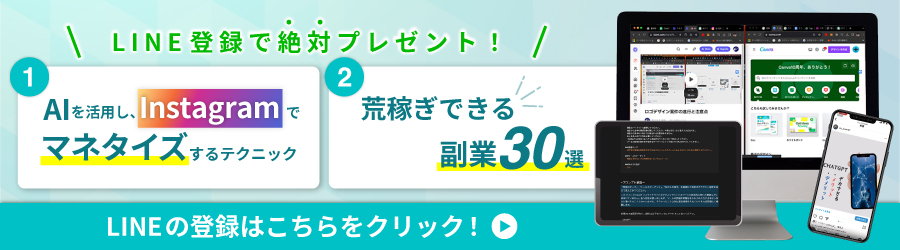
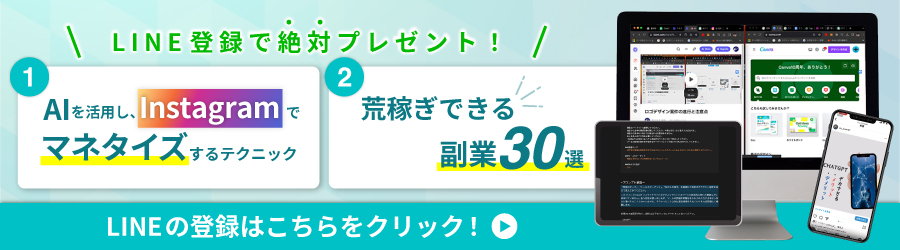
※こちらの特典は期間限定の特典で、いつまで配信を続けるかわからないため、欲しい人はお早めにお受け取りください。
企業がコメント対応をするデメリット
企業がインスタの投稿でコメント対応をおこなうデメリットは、主に次の3つです。
- 悪質なコメントやスパムコメントへの対処が必要
- コメント対応に時間と人員がかかる
- 誤った情報や不適切な発言がブランドイメージに悪影響を与える可能性がある
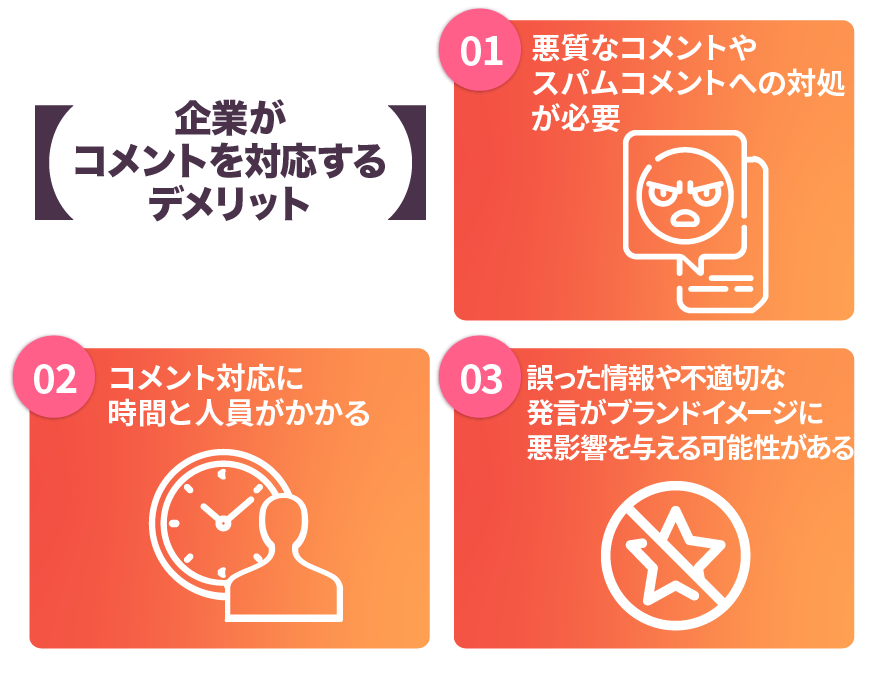
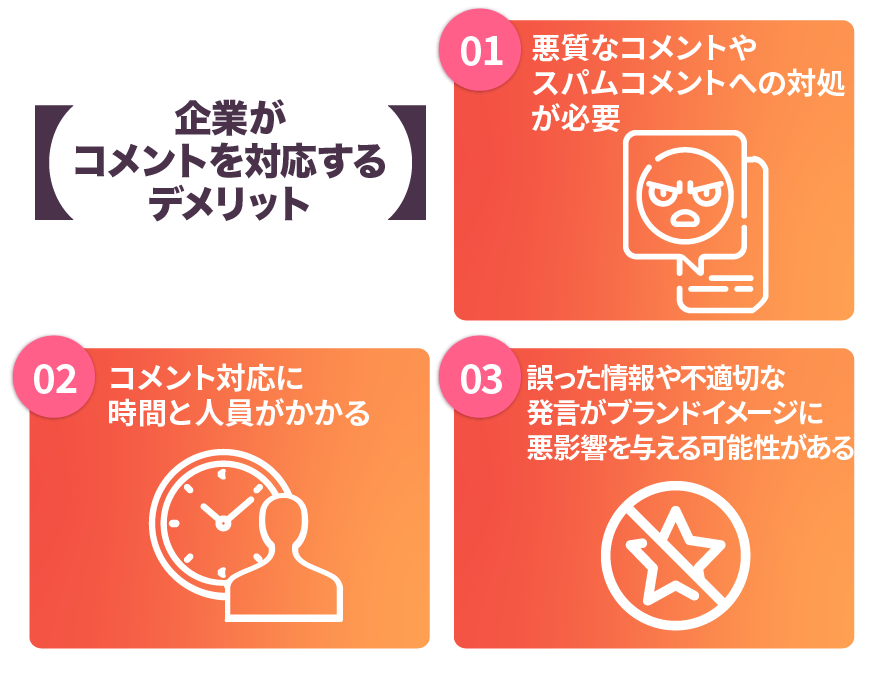
コメント対応のデメリットは、時間と人員を割かなければならない点や、さまざまなコメントに対して迅速かつブランドイメージを崩さない対応が求められる点です。
ネガティブなコメントに対応するときには、適切なトーンでの対処が求められます。
表現によっては相手に勘違いをさせてしまい、企業に悪影響を与える恐れがあるため、十分注意が必要です。
常に、「企業」が一人の「個人」にコメントをしている自覚と責任を持って、コメント対応を心がけてください。



手作業で一つ一つ返信していくと時間がかかるけど、さっき紹介したようにChatGPTやClaudeなどのAIを活用すれば、サクッとコメント返しができるようになるんだ!
AI副業について知りたい方は、ここをクリックすればAI活用に関する豪華特典を受け取れるよ!
1.コメント対応のルールを決めておく
インスタで効率的かつ適切なコメント対応をするためには、対応ルールを決めておくことが重要です。
ブランドイメージを損なわないコメント対応をおこなうためにも、次のようなルールを決めておきましょう!
- 不適切なコメントには対応しない、または適切な対応方法を決めておく
- 対応可能な時間を決める
- コメント対応の責任者やスタッフを設け、役割分担を明確にする
企業の業務としてコメントするため、特定の担当者が抱え込まず、客観的に判断できるようなルールや仕組み作りが大切です。
2.コメント対応をしない場合は連絡手段を明記しておく
投稿のコメント対応をおこなわない企業アカウントでも、フォロワーからのお問い合わせや意見が寄せられる場合があります。
フォロワーからの質問や要望に対応できるよう、次のような方法で適切な連絡手段を明記しておくのがおすすめです。
- プロフィール欄に問い合わせ用のリンクやメールアドレス、電話番号を記載する(ビジネスアカウントの場合は、お問い合わせボタンを作成する)
- 投稿のキャプションやストーリーで連絡先情報を定期的に伝える
- 公式ウェブサイトやオンラインショップへのリンクをプロフィールに貼る
上記の方法を実施すれば、貴重なフォロワーからの声を聞き漏らさずに拾い上げられるでしょう!
プロフィールリンクに関しては「インスタでプロフィールにリンク(URL)を貼る方法と注意点を解説」で解説しています。合わせてご確認ください。
インスタの投稿でコメントを活用する強みとは?



インスタのコメント機能は、フォロワーとのコミュニケーション促進に役立つだけでなく、エンゲージメントを上げ、濃いファンを作るのに役立つんだ!
投稿のコメントを通じて他のユーザーとコミュニケーションを取るとフォロワーの増加だけでなく、新規顧客の獲得にもつながります。
さらに、投稿のコメント欄で行われる議論や意見交換を通じて、新しいアイデアやトレンドを見つけることも可能です。
インスタのコメント機能を活用するとフォロワーとの信頼関係が築かれ、アルゴリズムと呼ばれる評価システムからも評価されやすくなります。
コメント自体も投稿を伸ばすための指標になっている上に、コメントを書いている時間や他の人のコメントを読んでいる時間も、滞在時間と呼ばれる投稿の視聴時間に含まれます。
投稿のコメントが増えれば増えるほど、投稿と自分のアカウントに対する評価が高くなり、投稿が伸びる可能性が高いです。
インスタのアルゴリズムやアカウントを伸ばすための情報については、こちらの記事で解説してます。
さらに、インスタの投稿でコメント機能を活用すると、次のようなメリットが得られます。
- フォロワーとのコミュニケーションにより、信頼関係が深まる
- 他のユーザーの投稿にコメントすると、自分のアカウントのアピールになる
- 意見や感想を共有することで、コンテンツの改善や新たなアイデアを得られる
- コメントへの迅速な対応により、顧客満足度が向上する
- コメントの増加によりエンゲージメントが高まり、投稿がより多くの人に届く
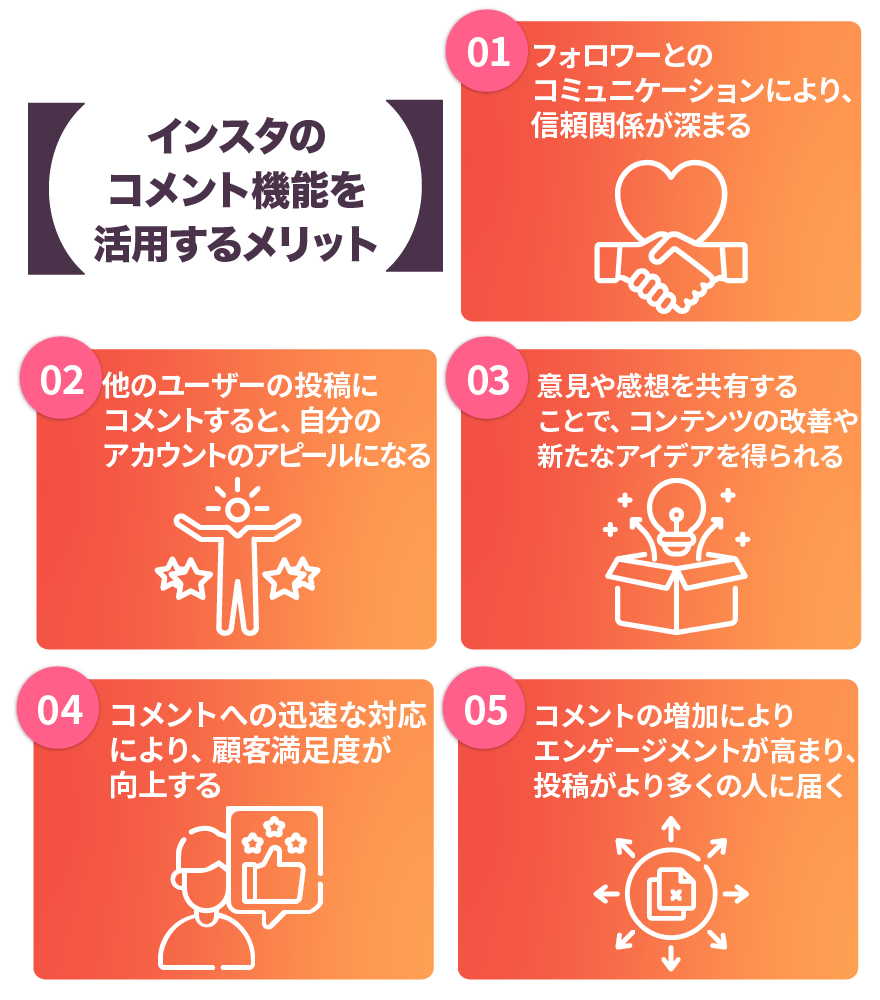
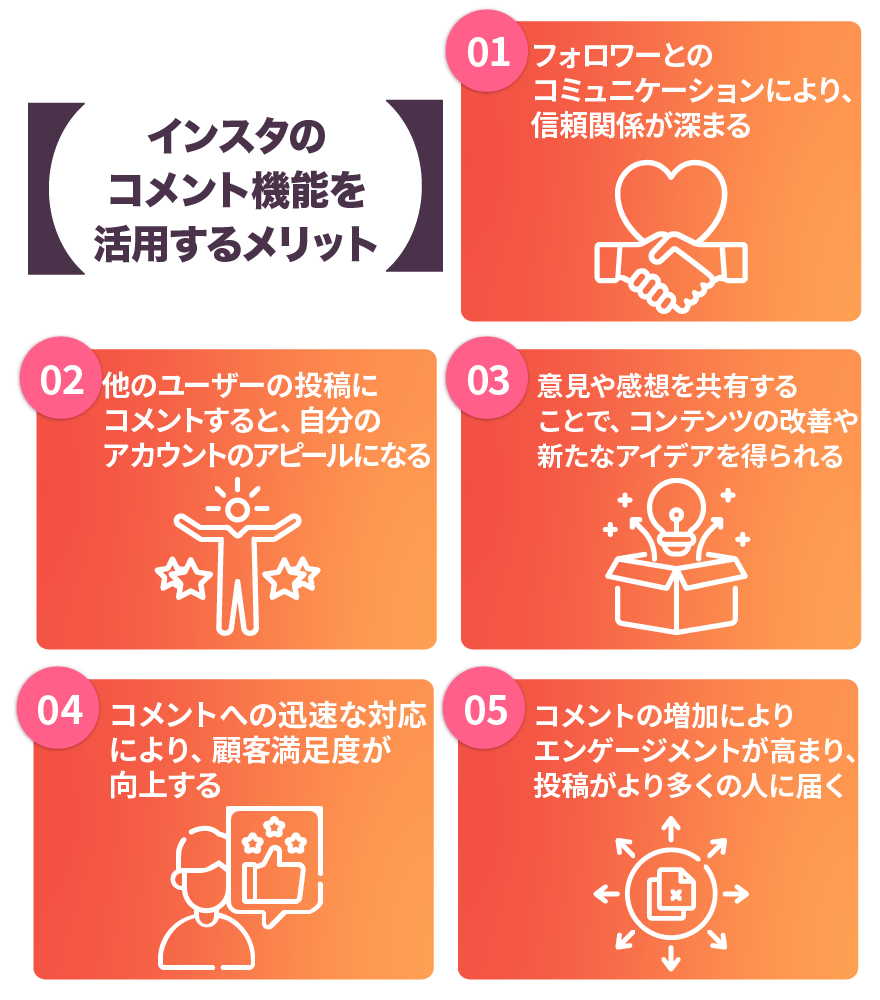
フォロワーからの信頼を得られる点は、想像以上に大きなメリットです。
インスタのフォロワーが、味方になるか敵になるかは日頃の対応の積み重ねなため、誠実な対応を心がけていきましょう。
ちなみに、投稿のコメント欄でもハッシュタグの効果は発揮されます。
ハッシュタグをコメントに入れると投稿の文章(キャプション)が綺麗に見えるだけでなく、ハッシュタグを編集する時に新しいタグを追加して、古いタグは削除するだけで済むメリットもあります。
自分の投稿の最初のコメントは、ハッシュタグの入力とコメント欄での意見や議論などの交流を促す文章を添えるのがおすすめです。
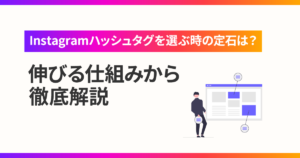
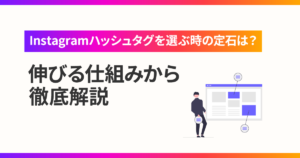
インスタの投稿のコメントに関するよくある質問
ここでは、インスタの投稿のコメントに関するよくある質問をQ&A形式でまとめました。
コメント機能で疑問に思っている部分がある場合は、事前に解消した上で使いこなしましょう。
自分の投稿のコメントを非表示にできますか?
インスタのコメントはを非表示にしたり、制限したりできます。
投稿についたコメントを個別に削除できるのはもちろん、特定のキーワードを含むコメントを自動で非表示にしたり、特定のアカウントからのコメントをブロックしたりする機能もあります。
また、投稿ごとにコメントをオフにする設定も可能です。
自分がしたコメントを後から編集することはできますか?
インスタには、一度投稿したコメントを後から編集する機能がありません。
もしコメントの内容を修正したい場合は一度コメントを削除し、改めて正しい内容でコメントし直してください。
コメントへの返信は、誰にでも見えますか?
コメントは投稿を閲覧できるユーザーであれば、誰でも確認できます。
コメントへの返信は元のコメントの下に表示され、投稿を見ているユーザー全員に公開されます。
もし特定のユーザーにだけメッセージを送りたい場合は、コメント返信ではなくダイレクトメッセージ(DM)を利用しましょう。
コメントスパムや不適切なコメントがあった場合、どうすればいいですか?
インスタで投稿をしていて、不快なコメントや迷惑なスパムがあった場合は、削除または報告するのがおすすめです。
- 削除:自分の投稿へのコメントであれば、前述の手順で簡単に削除できます。
- 報告:不適切なコメントはInstagramの利用規約に違反している可能性があるため、コメントを長押しして「報告」することで、Instagram側に審査を依頼できます。
- ブロック:悪質なコメントを繰り返すアカウントは、ブロックすることで今後投稿を見たり、コメントしたりできなくなります。
投稿のコメント欄を完全に閉じることはできますか?
インスタでは、投稿ごとにコメント機能をオフに設定できます。
投稿するとき、またはすでに投稿済みの場合は、投稿の「編集」画面からコメント機能をオフにできます。
これにより、投稿には誰もコメントできなくなります。
まとめ:インスタのコメント機能を活用してコミュニケーションを図ろう
インスタのコメントは、投稿者とフォロワーに限らず、その投稿を見かけた人が互いに意見や感想を共有できる場です。
コメント機能を活用すると、次のような多くのメリットがあることを頭に入れておきましょう!
- 活発なコミュニケーションによる、アカウントの活性化・フォロワー数の増加
- フォロワーとの信頼関係の構築
- コメントを通じて得たフィードバックが商品やサービスの改善に繋がる
- コメント対応による、ブランドイメージの向上
- 新たなファン、顧客の獲得
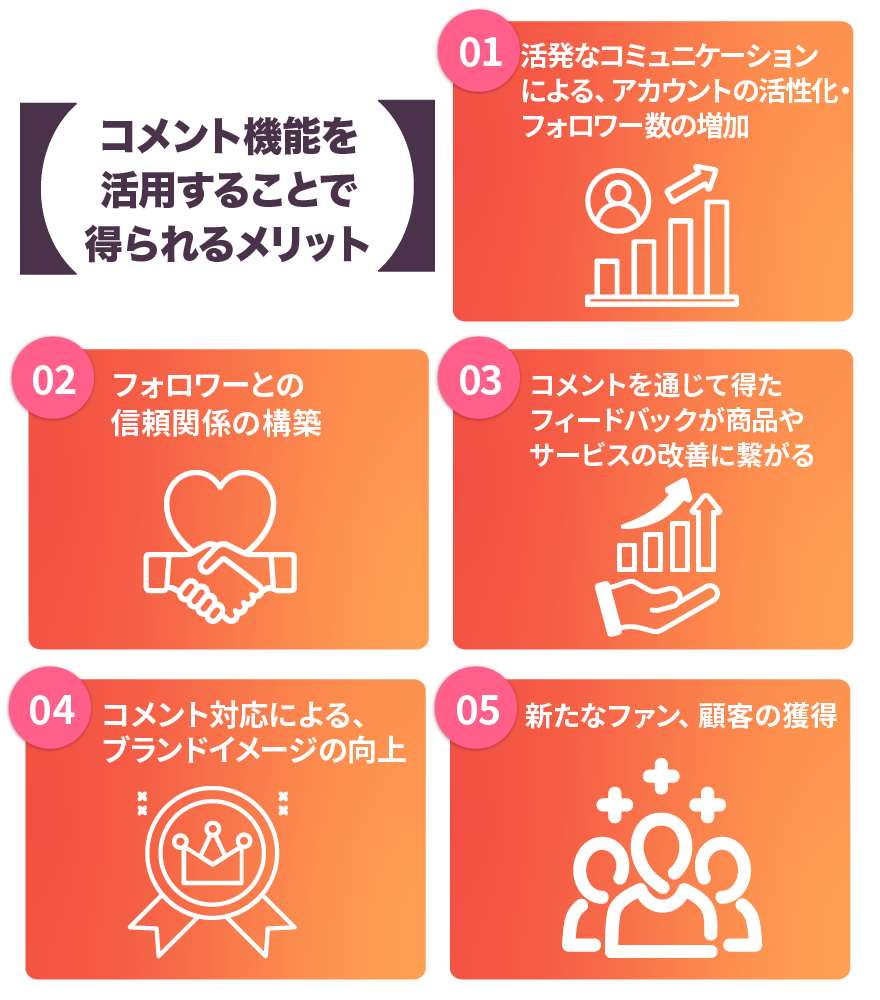
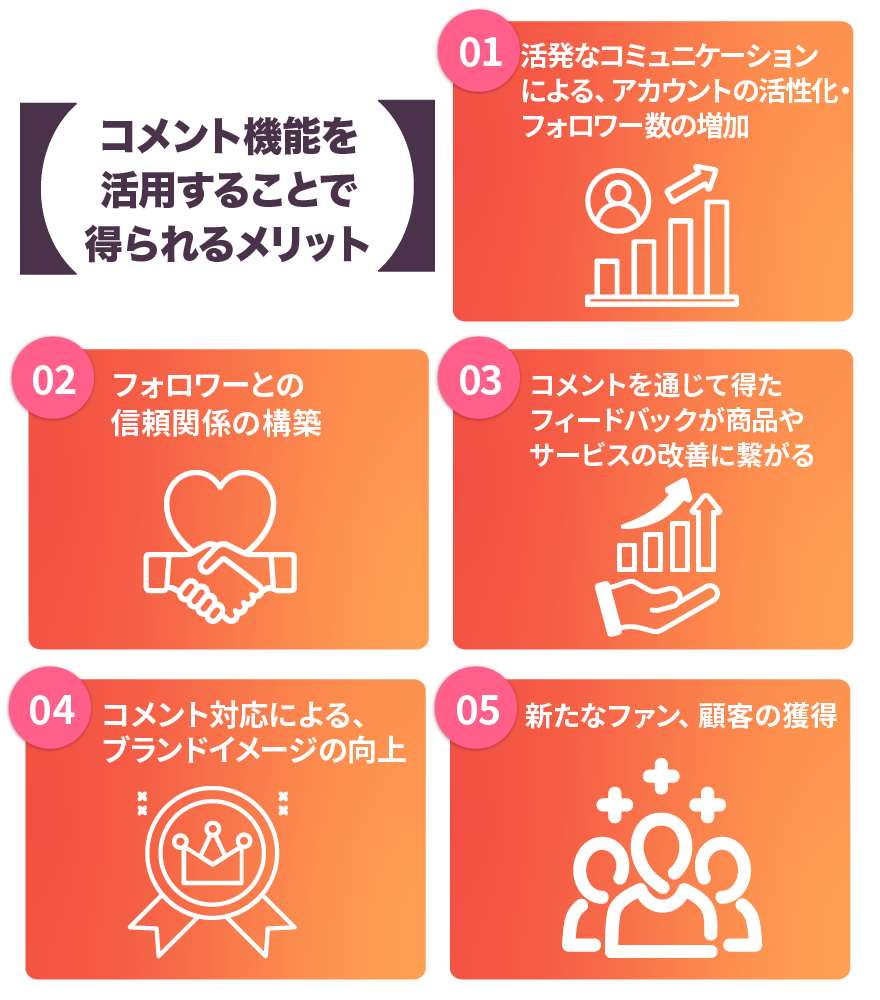
インスタのコメント欄は、フォロワーやファンとの距離とのコミュニケーションが取れる貴重な場所です。
もちろんリスクは付きものですが、良いコメント対応をすれば間違いなく、多くのメリットが得られます。
インスタのコメント機能を上手に活用し、自分のアカウントやビジネスの発展に役立てましょう。



ここまでお疲れさま!
最後に、インスタのコメント機能を使ってみよう!
【コメントを返してみよう】
LEVEL1:インスタの投稿にコメントしてみよう!
LEVEL2:コメントへの返信をしてみよう!
LEVEL3:コメントからDMに返信しよう!
【コメント制限してみよう】
LEVEL1:インスタの「コメントができる範囲」を変更しよう
LEVEL2:インスタの「非表示ワード」の設定しよう
LEVEL3:インスタのコメント欄自体を非表示にしよう
もし忘れてたら、リンクから記事を読み直してみてね!





【みかみのほんき、見てみない?】
僕、みかみがほんきでガチガチに作り込んだ特典を、今だけ配布中!
「Instagramアフィリエイト大全(月100万円売り上げの事例も)」
「ショート動画最新トレンドアカウントまとめ資料」
これらを始めとする素晴らしい資料を公開中!
興味がある人はアドネスラボ資料配布ページから見てみてね!
ビジネスの本質、見ていきませんか?
“創業3年で年商20億”という
ヤバい会社を作っちゃった僕が
✅初心者でも実践できて中上級者たちをごぼう抜き
✅ジャンルやトレンドには1mmも左右されない
✅収入の桁が1つも2つもUP
そんな“ビジネスの本質”を余すことなくお伝えしていきます。
僕はこれまで、この”ビジネスの本質”を1,000人以上に教えてきて月収100万を超える生徒もたくさん輩出してきました。
(出てきすぎて、途中で数えるのやめた笑)
そんなビジネスの本質の中で、まず押さえてほしい内容を今回、動画にしました。
僕のハズーい過去も全部、話したので、楽しく見れると思います。笑
視聴はたったの2ステップ
STEP1.下のボタンをタップ
STEP2.LINEで送られてくるリンクをクリックする
今なら”無料公開”でお届けしています。
元々有料で販売する予定だったものですので、受け取りはお早めに。